Outlook.com 그룹의 설정 페이지에서 그룹의 이름 또는 설명을 변경하거나 그룹 사진을 변경하거나 그룹을 삭제할 수 있습니다.
참고: 그룹 소유자만 그룹 설정을 편집하거나 그룹을 삭제할 수 있습니다.
Outlook.com 그룹 편집
-
왼쪽 창의 그룹 아래에서 편집할 그룹을 선택합니다.
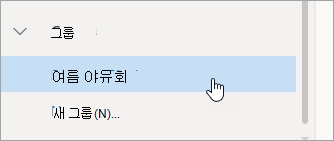
-
메시지 목록 맨 위에서

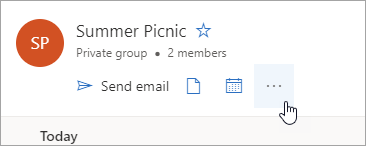
-
그룹 편집을 선택합니다.
-
원하는 대로 변경하고 저장을 선택합니다.
Outlook.com 그룹 사진 변경
-
왼쪽 창의 그룹 아래에서 편집할 그룹을 선택합니다.
-
메시지 목록 맨 위에서

-
그룹 편집을 선택합니다.
-
카메라 아이콘을 선택하여 그룹 사진을 변경합니다.
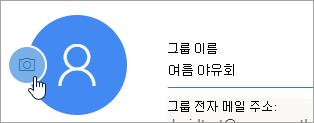
-
저장을 선택합니다.
Outlook.com 그룹 삭제
-
왼쪽 창의 그룹 아래에서 삭제할 그룹을 선택합니다.
-
메시지 목록 맨 위에서

-
그룹 편집 > 삭제 그룹을 선택합니다.
참고: 그룹을 삭제하면 30일 이내에 복원할 수 있습니다. 30일이 지나면 그룹 및 관련 콘텐츠가 영구적으로 삭제됩니다.
참고 항목
여전히 도움이 필요하세요?
|
|
Outlook.com 지원을 받으려면 여기를 클릭하거나 메뉴 모음에서 도움말을 선택하고 쿼리를 입력하세요. 셀프 도움말로 문제가 해결되지 않는 경우 아래 여전히 도움이 필요하신가요?로 스크롤한 다음 예를 선택합니다. Outlook.com 문의하려면 로그인해야 합니다. 로그인할 수 없는 경우 여기를 클릭합니다. |
|
|
|
Microsoft 계정 및 구독에 대한 기타 도움이 필요하면 계정 및 청구 도움말을 방문하세요. |
|
|
|
도움을 받고 다른 Microsoft 제품 및 서비스의 문제를 해결하려면 여기에 문제를 입력하세요. |
|
|
|
Outlook.com Community에 질문을 올리고 토론하며 지식을 공유하세요. |











